前回は印刷するまでの様々な項目を説明しました。
今回は、AutoCADにおける印刷する領域の設定を紹介します。
建築で簡単に言えば、「何分の1のスケールで印刷するか」です。
AutoCADでの作図は基本的に1/1です。
印刷を1/1ですると、もちろん図面からはみ出ます。
そのため、スケールに合わせて印刷する範囲を設定します。
印刷する範囲を表示する「ピューポート」
まずは、「ビューポート」という言葉を覚えましょう。
日本語にすると「印刷領域」です。その名の通り、印刷する領域です。
このビューポートはペーパー空間だけ使用できます。
そして、ビューポートは、モデル空間の印刷領域を表示しているだけなのです。
ビューポートを言葉で説明すると!?
少し説明が難しいのですが、頑張ってします!
モデル空間とペーパー空間の違いは以前の記事で説明しました。
ペーパー空間で印刷する際に、ビューポートを使って図面を表示させます。
ビューポートはペーパー空間だけしか使えません。
つまり、ペーパー空間に図面を表示させるには、ビューポートでモデル空間を表示させます。
実際にやってみよう!
まずは、モデル空間で図面を1/1で書きましょう。(図-1)
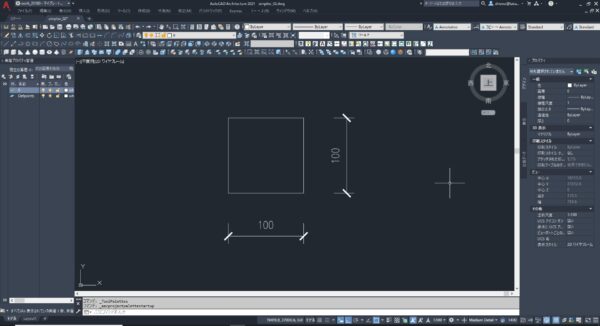
次に、ペーパー空間に移動しましょう。
最初は、何もないと思います。

白になっているところに、コマンド「mview」エンターを押して、ビューポートの四角を書きます。
これが、ビューポートです。この四角の中にモデル空間で書いた作図したものが表示されます。(図-3)
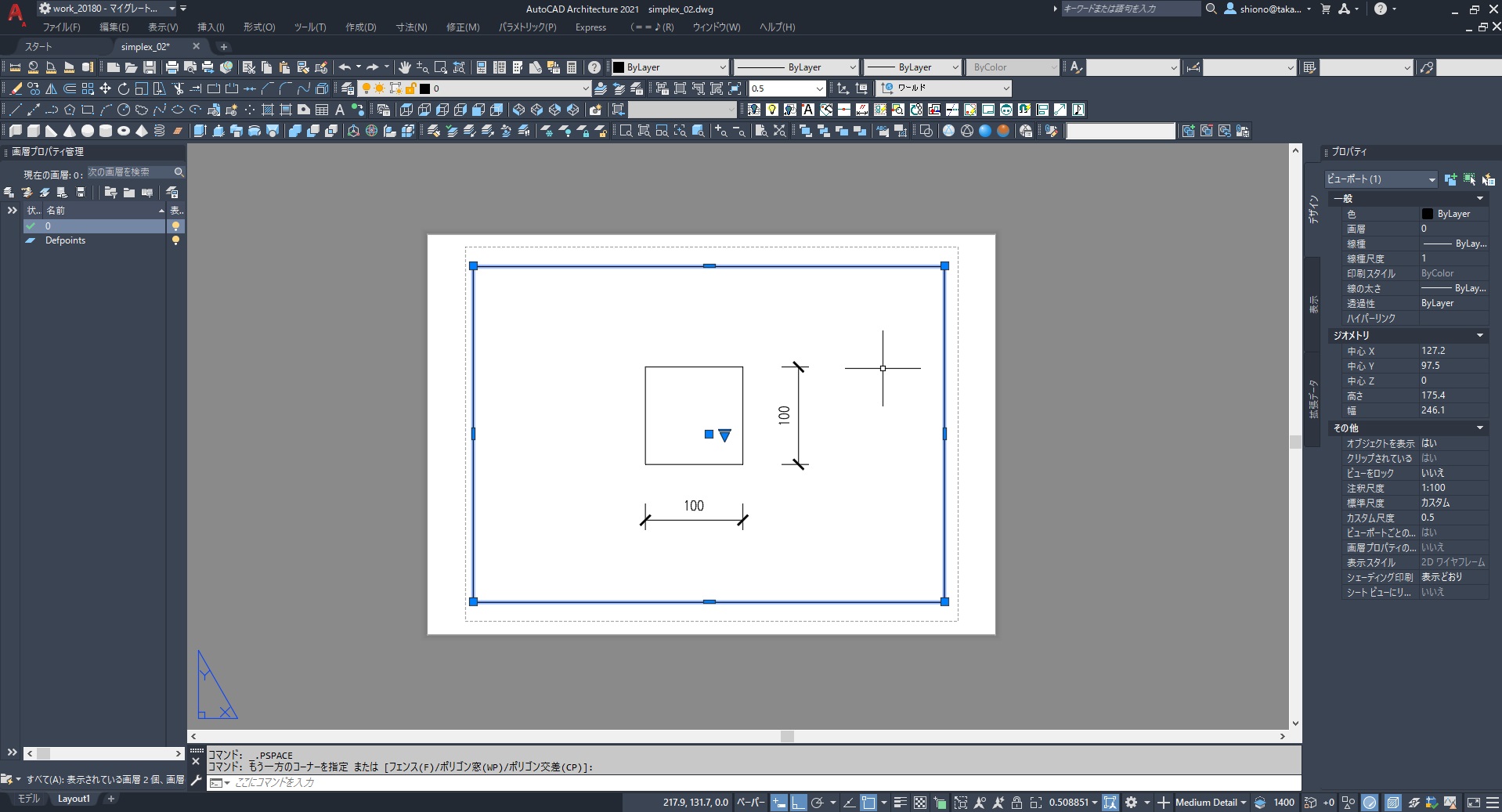
これでペーパー空間に印刷する範囲(ビューポート)が表示されました。
次回の記事は、そこからスケールの合わせ方をみていきましょう。

